El panel de Preferencias le permite elegir cómo desea que funcione w3capture --- que consta de tres pestañas: General, Navegador y Imagen.
Opción general
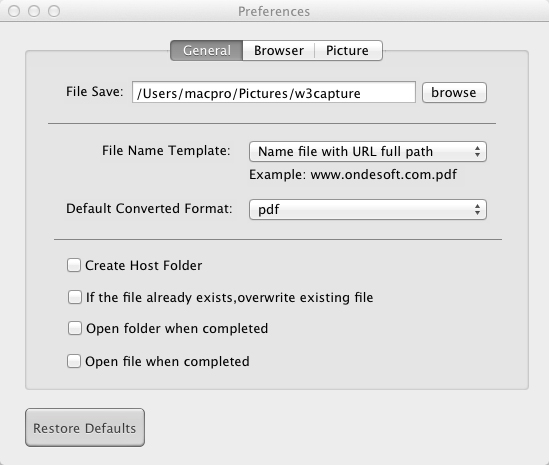
1. Plantilla de nombre de archivo: la plantilla de nombre de archivo nombrará automáticamente los archivos de imagen de instantáneas para usted. Hay tres opciones:
2. Formato convertido convertido predeterminado: w3capture admite 5 formatos de salida, incluidos PDF, PNG, JPG, JIF y BMP.
3. Crear carpeta de host: si convierte http://www.ondesoft.com/ con esta opción marcada, el archivo convertido se guardará en la carpeta www.ondesoft.com bajo su ruta definida, otras páginas web comienzan con http: // www.ondesoft.com/ también se guardará en esta carpeta;
4. Si el archivo ya existe, sobrescribir el archivo existente
Si está marcado, w3capture sobrescribirá el archivo existente si el archivo ya existe.
5. Abrir carpeta cuando haya finalizado
Si se marca, w3capture abrirá automáticamente la carpeta después de que se haya realizado la tarea de conversión.
6. Abrir el archivo cuando se complete
Si está marcado, w3capture abrirá automáticamente la imagen en el visor de imágenes predeterminado después de que se realice la tarea de conversión.
Opción del navegador
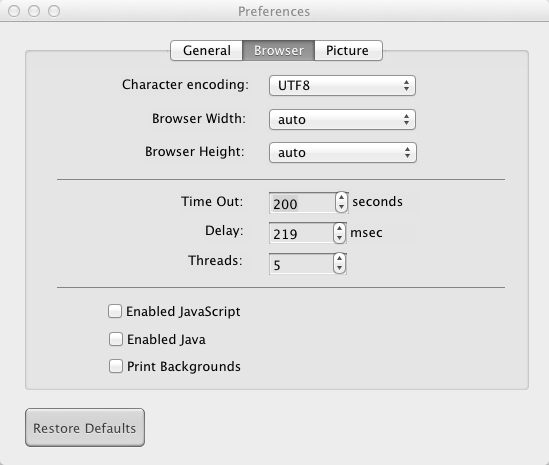
1. Habilite JavaScript, Java y Fondos de impresión en la página web;
2.Set Time out, Delay y threads. El valor de los hilos determinará el número de páginas web que se pueden convertir simultáneamente.
Opción de imagen
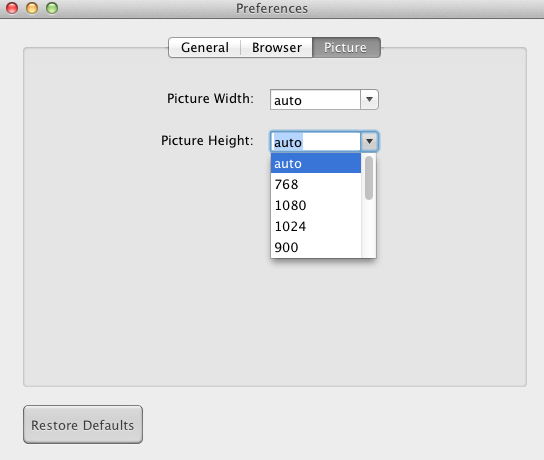
1. Ancho de la imagen:
ajuste el ancho de la imagen de salida.
2. Altura de la imagen:
ajuste la altura de la imagen de salida.
![]() Producto Ondesoft
Producto Ondesoft
Graba cualquier audio en Mac OS
Captura cualquier captura de pantalla en Mac
Desbloquear archivos protegidos DRM en Mac
Regla virtual pantalla mac
Esta es una página web maravillosa. Archivos html y htm a imagen y convertidor de PDF. Realmente me haces un gran favor. ¡Gracias!
Brian de america
Copyright © 2025 Ondesoft- http://www.ondesoft.com - Todos los derechos reservados